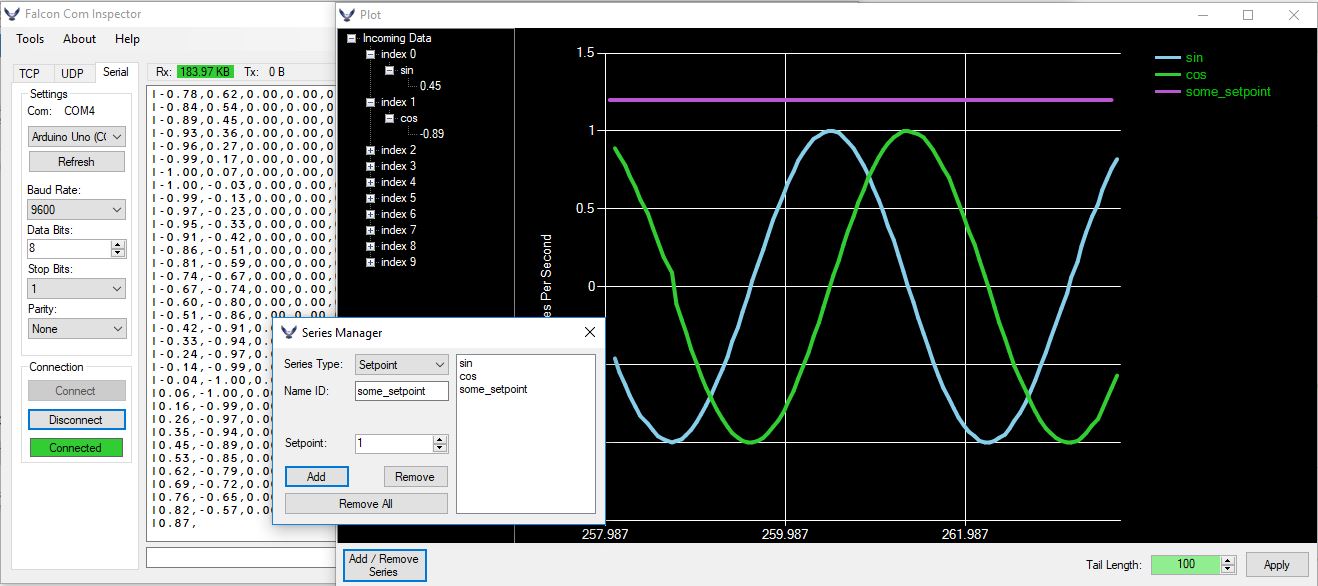Falcon은 통신 검사 도구입니다. 주로 UDP, TCP 및 직렬 통신을 쉽게 테스트할 수 있습니다. 하지만 그게 다가 아닙니다. Falcon에는 다음과 같은 다른 기능도 포함되어 있습니다.
Falcon은 사용 편의성을 염두에 두고 설계되었으므로 도움이 되길 바랍니다.
문제 섹션을 사용하세요. 어떤 문제인지 자세히 설명해 주시면 최대한 빨리 답변해 드리겠습니다.
Falcon을 실행하는 데에는 설치가 필요하지 않습니다. 다운로드하고 실행하면 됩니다.
다음 섹션에서는 Falcon 사용 방법에 대한 간략한 지침을 다룹니다.
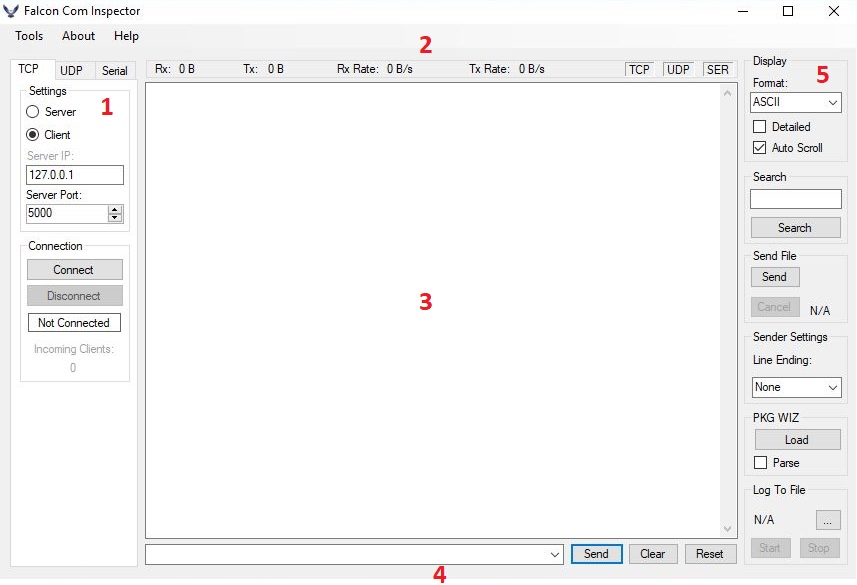
메인 화면은 하위 섹션으로 구분됩니다:
여기에서 청취/게시하려는 연결 프로토콜 유형을 선택할 수 있습니다. TCP 및 UDP 연결의 경우 클라이언트나 서버를 열 수 있습니다. 서버를 선택하면 IP 텍스트 상자가 사라집니다. 이는 PC의 현재 IP에 따라 자동으로 결정되기 때문입니다. TCP 서버에서 수신할 때 "수신 클라이언트" 표시는 연결된 클라이언트 수를 보여줍니다. 직렬 연결에서는 "COM:" 목록이 사용 가능한 USB 직렬 연결로 채워집니다. 하나를 선택하고 필요에 따라 직렬 설정을 지정하십시오.
참고: 항상 단일 연결만 허용됩니다.
이 막대는 바이트 스트림에 대한 몇 가지 통계를 보여줍니다.
디스플레이에 들어오는 바이트가 표시됩니다.
이 부분은 보내기 텍스트 상자와 보내기, 지우기, 재설정 버튼 3개로 구성됩니다. 보내는 창에 아무거나 적고 "Enter"나 "Send"를 누르면 열린 연결을 통해 보낼 수 있습니다. 열려 있는 연결이 없으면 전송을 시도하지 않습니다. 이 텍스트 상자에는 전송 기록도 저장됩니다. 해당 상자 안에 있으면 위쪽/아래쪽 화살표를 사용하여 기록 전체를 건너뛸 수 있습니다.
지우기 버튼은 모든 문자의 디스플레이를 지웁니다.
재설정 버튼은 상단 표시줄의 통계를 재설정합니다.
이 섹션에서는 바이트 표현부터 줄 끝(전송용)까지 다양한 설정을 지정할 수 있습니다. 이러한 설정의 대부분은 그 자체로 설명되므로 설명할 필요가 없습니다. 그러나 다음과 같은 사람들이 있습니다.
특징:
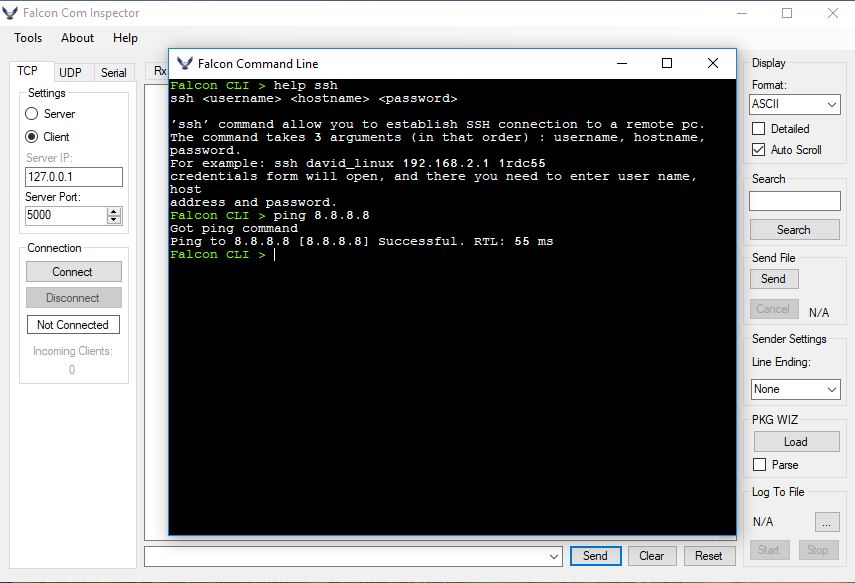
CLI로 이동: 도구 -> 명령줄
falcon CLI를 사용하면 추가 falcon 기능을 사용하기 위해 일련의 명령(일부는 Windows/Linux 명령과 유사)을 작성할 수 있습니다. 사용 가능한 명령은 ssh, ping, help,clear입니다. 해당 명령을 사용하는 방법을 이해하려면 "help"를 입력한 다음 명령 이름을 입력하십시오. 예를 들어:
help ssh
그러면 명령이 무엇인지, 구조와 사용 방법에 대한 예제가 출력됩니다.
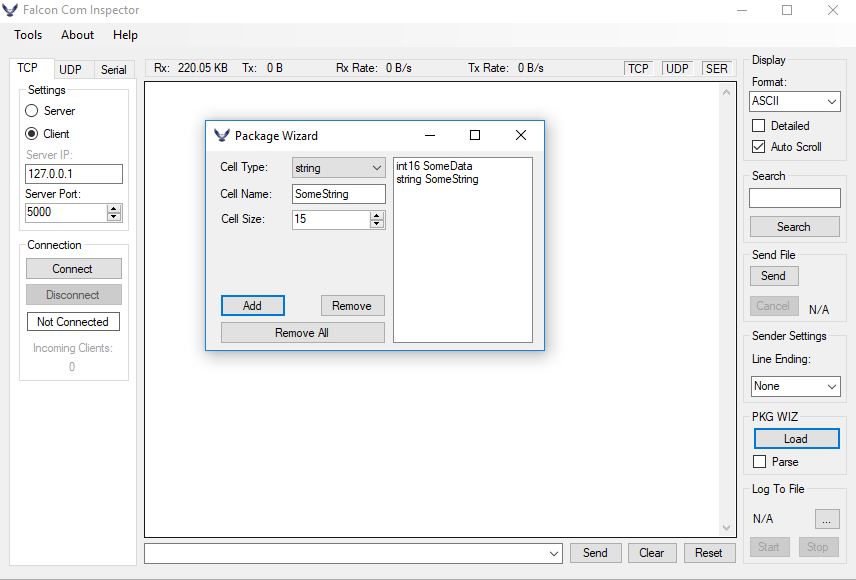
PKG WIZ로 이동합니다. 오른쪽 열의 PKG WIZ 상자 내부에서 "Load"를 클릭합니다.
애플리케이션 수준 프로토콜을 구현해야 한다고 상상해 보세요. 해당 프로토콜의 더미 패키지를 보내고 Falcon이 테스트하기 위해 해당 패키지를 구문 분석하도록 할 수 있다면 좋지 않을까요? 글쎄요, 꽤 쉽게 할 수 있어요.
PKG WIZ 관리자 내에서 프로토콜에 따라 패키지를 만듭니다. 필드 유형을 선택하고 이름을 지정한 다음 "추가"를 누릅니다. 그러면 패키지에 필드가 추가됩니다. 나중에 PKG WIZ는 들어오는 바이트를 정의된 패키지로 구문 분석하려고 시도합니다. 필드가 목록에 나타나는 순서는 구문 분석에 사용된 순서와 동일합니다. 패키지 빌드가 완료되면 "X"를 눌러 PKG WIZ 창을 닫고 UDP 또는 TCP 서버나 클라이언트에 연결한 다음 오른쪽 열의 PKG WIZ 상자 안에 있는 "Parse" 확인란을 선택하세요. 패키지가 성공적으로 구문 분석되면 다음과 같은 내용이 표시됩니다(패키지에 따라 다름). 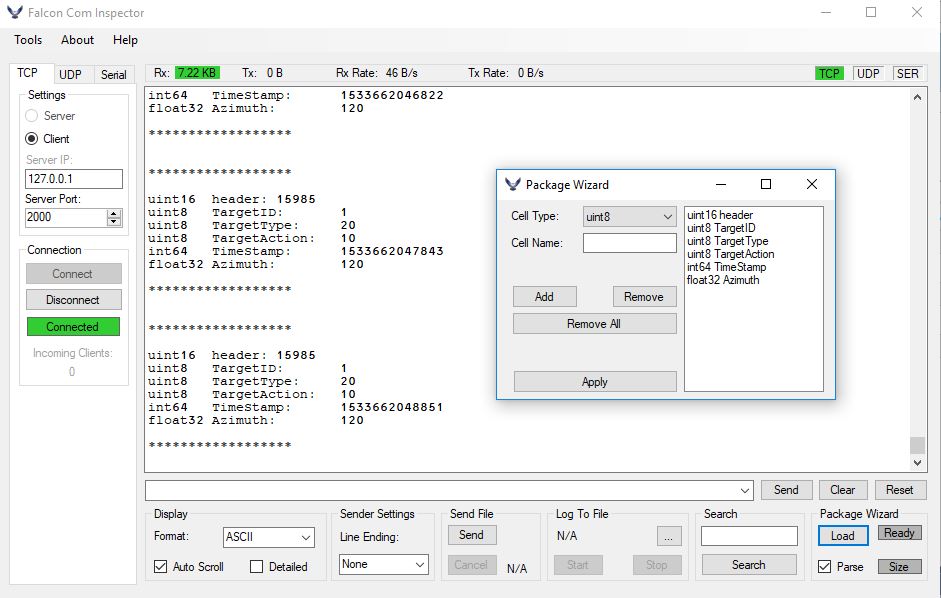
참고: PKG WIZ 구문 분석은 현재 TCP 또는 UDP 연결에서만 작동할 수 있습니다.
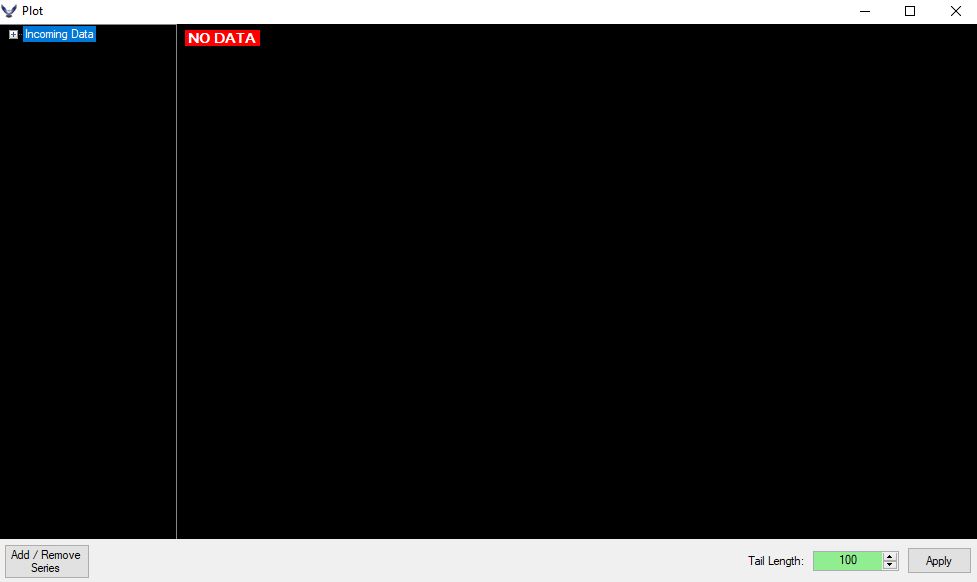
플롯으로 이동: 도구 -> 플롯
플롯 창을 열기 전에 연결하고 디스플레이 내부에 데이터를 가져오고 있는지 확인하십시오. 플롯 창을 열면 열려 있는 연결을 수신합니다. 들어오는 데이터가 없으면 "NO DATA" 빨간색 플래그가 나타납니다. 그렇지 않고 데이터가 있지만 유효하지 않은 경우 "INVALID DATA" 빨간색 플래그가 나타납니다. 유효한 데이터는 ","에 의한 10개의 double을 포함하는 문자열입니다. 문자열은 "|"로 시작하고 끝나야 합니다. . 예를 들면 다음과 같습니다.
|-0.87,0.50,0.00,0.00,0.00,0.00,0.00,0.00,0.00,0.00|
위 문자열에서 첫 번째 값 2개는 인덱스 0에서 -0.87, 인덱스 1에서 0.5입니다. 나머지 값은 0입니다. 데이터를 가져오는 동안 시각적 표현을 얻으려면 플롯에 추가해야 합니다. . 플롯 창의 왼쪽 하단에 있는 "계열 추가/제거" 버튼을 클릭합니다. 그런 다음 시리즈 유형을 선택합니다.
이 예에서는 데이터 유형을 추가하고 이름을 "some double"로 지정하고 인덱스 0을 선택합니다. 그런 다음 추가를 누르고 "X"를 눌러 시리즈 관리자를 닫습니다. 이제 들어오는 문자열의 인덱스 0에 있는 값이 플롯에 나타나야 합니다. 왼쪽 상단에는 값 트리가 있습니다. 확장하여 인덱스 0의 숫자 값을 확인하세요. 오른쪽 하단에서 그래프 선의 꼬리 길이를 정의할 수 있습니다. 즉, 마지막 값 이후 플롯에 표시하기 위해 도착한 값의 수입니다. 이를 변경하려면 "적용"을 클릭하세요. Arduino를 사용하고 있고 플롯의 일부 값을 보려면 여기에서 Arduino의 플롯 예를 살펴보십시오. 이 예제를 보드에 플래시하고 Falcon을 열고 직렬을 통해 연결하세요. 그런 다음 플롯을 열고 원하는 데이터 인덱스를 추가하십시오. 다음과 같이 보일 것입니다: